centos7安装配置jellyfin 作者: 毕世平 时间: 2023-10-13 分类: 默认分类 前言:在`jellyfin`和`emby`之间犹豫不决了好久,最终还是选择`jellyfin`吧,虽然`emby`服务端安装极其简单(基本上一键),但是多平台客户端需要付费才能解锁完整体验,还是用开源免费的`jellyfin`吧,相信体验会越来越好。 <!--more--> 本文介绍在`Centos7`发行版下先后安装`ffmpeg`,`jellyfin-server`以及`qbittorrent-nox`做bt下载。`ffmpeg`是用于视频和音频格式的转换和串流工具,必须正确安装。 ## 1. 安装ffmpeg 由于`ffmpeg`编译安装比较繁琐,网上有人提供了编译好的二进制文件,访问这个链接:[点击打开](https://johnvansickle.com/ffmpeg/ "点击打开") # 直接选relase下面的就可以 wget https://johnvansickle.com/ffmpeg/releases/ffmpeg-release-amd64-static.tar.xz # 解压 tar -xJf ffmpeg-release-amd64-static.tar.xz # 拷贝相关文件 cp ffmpeg-6.0-amd64-static/ff* /usr/bin > 此安装ffmpeg教程是搬运自:[常网小站](https://www.miknio.com/2009.html "常网小站") ## 2. 安装配置jellyfin 根据官网描述:[点击打开](https://jellyfin.org/docs/general/installation/linux#centos "点击打开")。 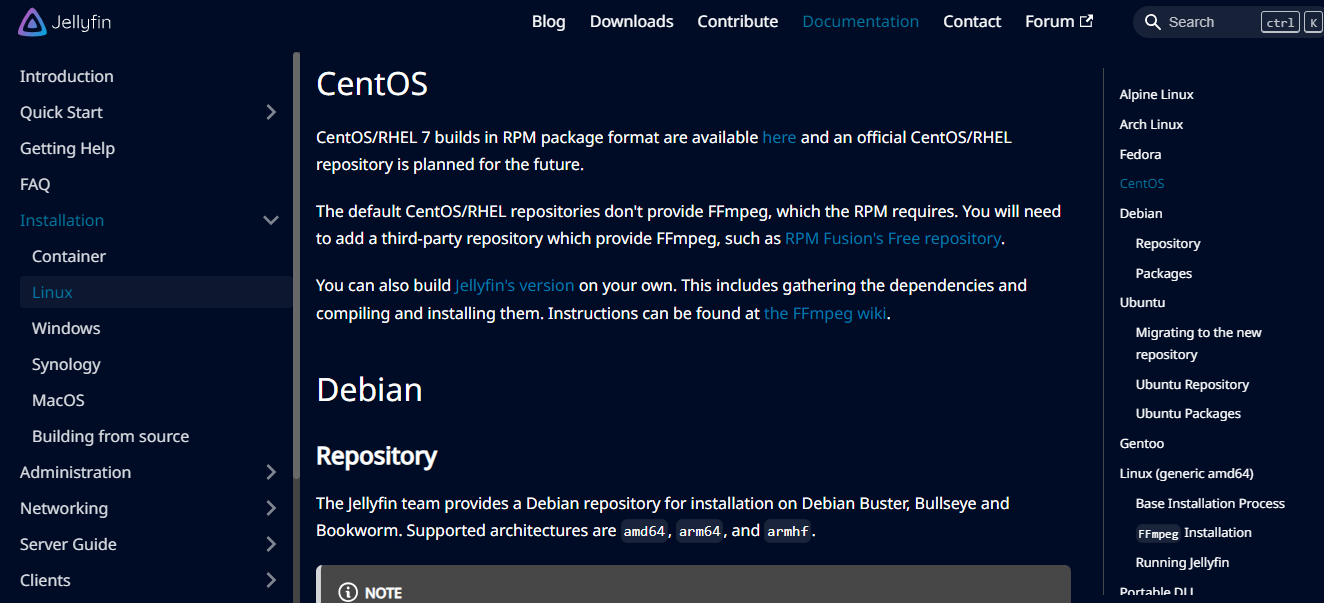 安装好`ffmpeg`后,根据官网描述,对于`centos7`可以再下载`rpm`包进行安装了。 rpm包下载地址是:[点击打开](https://repo.jellyfin.org/releases/server/centos/stable/ "点击打开") 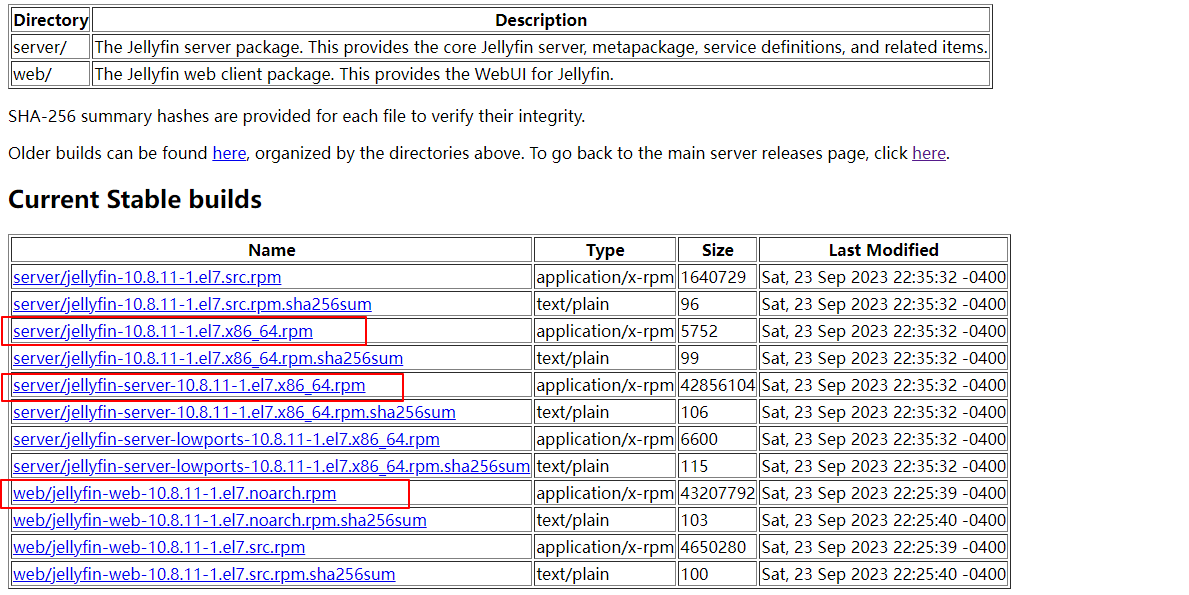 # 先安装必要依赖 sudo yum update -y sudo yum install libicu fontconfig -y # 下载jellyfin相关包(注意不要下载带src的) wget https://repo.jellyfin.org/releases/server/centos/stable/server/jellyfin-10.8.11-1.el7.x86_64.rpm wget https://repo.jellyfin.org/releases/server/centos/stable/server/jellyfin-server-10.8.11-1.el7.x86_64.rpm wget https://repo.jellyfin.org/releases/server/centos/stable/web/jellyfin-web-10.8.11-1.el7.noarch.rpm # 安装 rpm -Uvh --nodeps jellyfin-server-10.8.11-1.el7.x86_64.rpm rpm -Uvh --nodeps jellyfin-10.8.11-1.el7.x86_64.rpm rpm -Uvh --nodeps jellyfin-web-10.8.11-1.el7.noarch.rpm 安装好上述下载好的3个包以后,`jellyfin`应该就安装好了,但是默认没有启动,默认也没有加入开机自启动,于是执行如下命令: # 加入开机自启 systemctl enable jellyfin # 启动 systemctl start jellyfin # 查看运行状态 systemctl status jellyfin 当`jellyfin`正常运行时候,即可在浏览器里通过输入`http://IP:8096`来访问`jellyfin`服务了,端口号默认是`8096`。至于后面的设置就不多提了,接触多就明白了,只提一点,由于个人机器性能并不是很好,所以关闭了视频的自动转码,让它串流就行(需要机器有较高上传网速),转码比较消耗CPU资源,开启硬解貌似效果也不是很好。 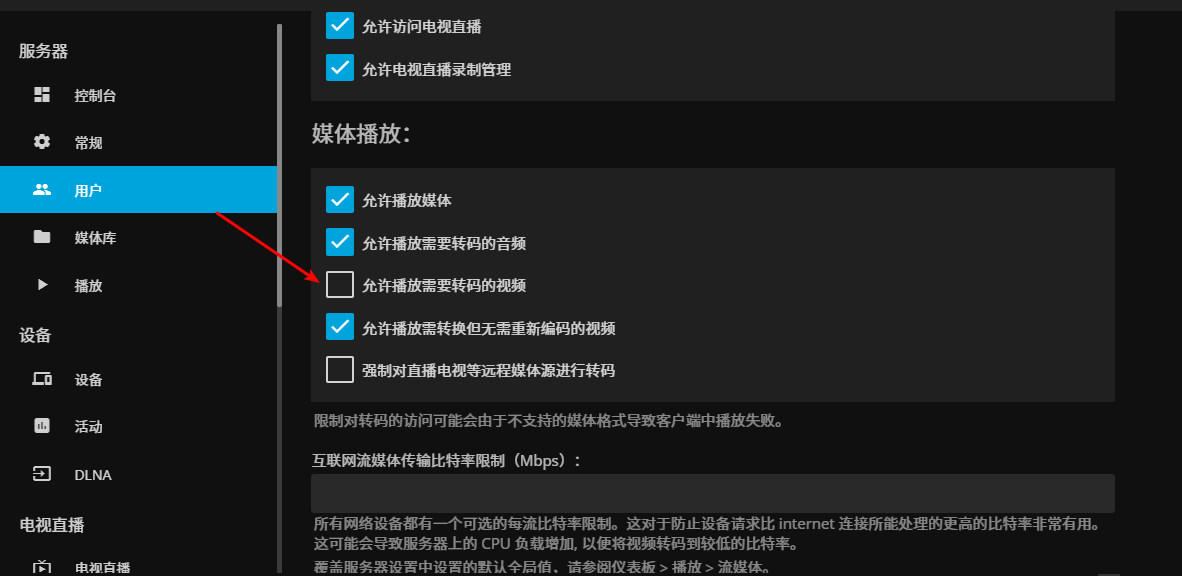 图片里取消勾选视频转码,保存即可。 ## 3. 安装qbittorrent-nox 管理媒体库的`jellyfin`下载好了,当然还需要有资源供它来管理,目前我在用`qbittorrent-nox`这款下载工具,这个软件可以直接从源里面一键安装: # 更新源 yum -y update # 安装 yum install qbittorrent-nox -y 装好以后,要配置一下它的自启动服务文件: # 编辑服务文件 vim /etc/systemd/system/qbittorrent-nox.service # 下面是文件示例 [Unit] Description=qBittorrent-nox After=network.target [Service] User=root Type=forking RemainAfterExit=yes ExecStart=/usr/bin/qbittorrent-nox -d --webui-port=8097 [Install] WantedBy=multi-user.target # 常规命令 systemctl daemon-reload systemctl enable | start | restart | status qbittorrent-nox 当`qbittorrent-nox`服务跑起来之后,即可在浏览器里输入`http://ip:8097`访问到服务了,由于服务文件里指定webui端口号为8097,所以上面是8097,默认是8080。 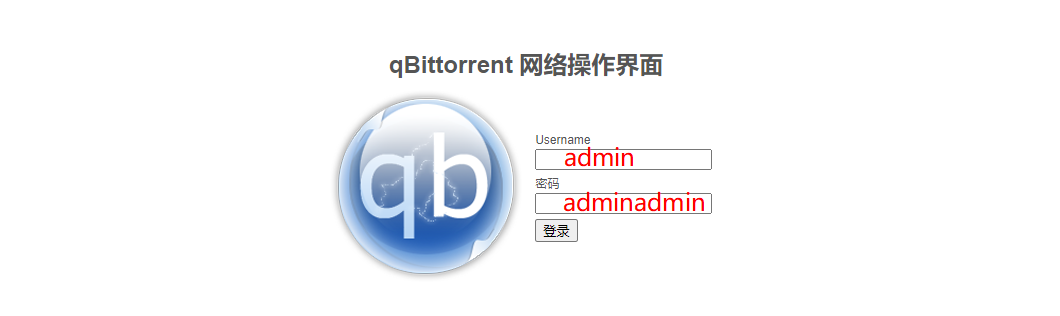 默认用户名和密码分别是`admin`和`adminadmin`,登录即可更改设置,这里要提的是,设置里可以修改语言为`简体中文`,另外`/etc/Downloads`目录需要手动创建: 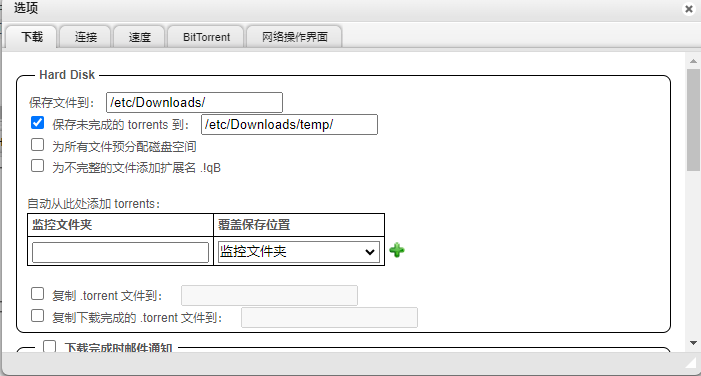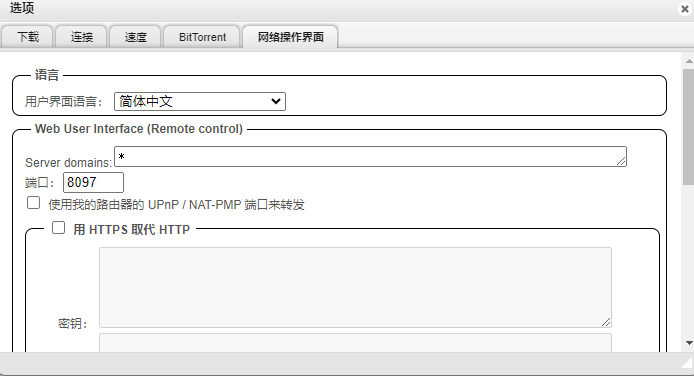 这里选中`简体中文`后,拉到最下面点击保存,然后回到命令行,执行`systemctl restart qbittorrent-nox`重启服务,再回到浏览器界面,可发现界面已变中文。建议第一个bt文件先下载热门资源,比如ubuntu的磁力链接,下载好再删掉,再下载别的电影即可。 ## 4. 套Cloudflare相关设置 `jellyfin`本身设置里是有http和https端口的,但是ssl证书有点麻烦,个人还是更熟悉使用web服务器一些,所以可以用`caddy`反向代理本地`jellyfin`服务,也可以套`cloudflare cdn`进行中转服务。 这里提供一个用`caddy`配置反向代理的简单示例: # 下载秋水逸冰编译好的caddy v1版本 mkdir /etc/caddy && cd /etc/caddy && touch caddy.log && chown nobody:nobody caddy.log wget -O /etc/caddy/caddy https://dl.lamp.sh/files/caddy_linux_amd64 chmod +x /etc/caddy/caddy # 配置文件Caddyfile示例 yourdomain.com:443 { gzip log /etc/caddy/caddy.log tls /etc/caddy/caddy.crt /etc/caddy/caddy.key proxy / localhost:8096 } # 放置证书和密钥到/etc/caddy目录下,并重新命名 下面是控制caddy开机自启的一个服务文件: cd /etc/systemd/system && vim caddy.service //切换到此目录下,创建并开始编辑服务文件 //以下是文件内容,请添加至文件 [Unit] Description=Caddy Service After=network.target [Service] User=nobody AmbientCapabilities=CAP_NET_BIND_SERVICE ExecStart=/etc/caddy/caddy -conf /etc/caddy/Caddyfile Restart=on-abort LimitNOFILE=1048576 [Install] WantedBy=multi-user.target //以上是文件内容,添加至文件 systemctl daemon-reload //重载守护进程 systemctl start caddy //启动caddy.service服务 systemctl status caddy //查看caddy服务运行状况 systemctl enable caddy //将此服务加入开机自启动 本文搬运了不少网上相关文章,对原作者表示感谢,这里也留个备份吧,欢迎留言讨论。 **参考链接**: - [jellyfin官方文档](https://jellyfin.org/docs/general/installation/linux#centos "jellyfin官方文档") - [Centos7安装ffmpeg静态二进制免安装版本](https://www.miknio.com/2009.html "Centos7安装ffmpeg静态二进制免安装版本") - [CentOS7安装Jellyfin](https://blog.csdn.net/anwebDesigner/article/details/120135116 "CentOS7安装Jellyfin") 标签: none